Apple Watchは文字盤をカスタマイズできるのが魅力であり、活用の鍵!
だからこそ、他の人が実際にどう設定しているかって気になりますよね…

そこで、Apple Watchをふだんから使っている人の文字盤を見せてもらい、
こだわりポイントを熱く語ってもらう記事を公開することにしました!
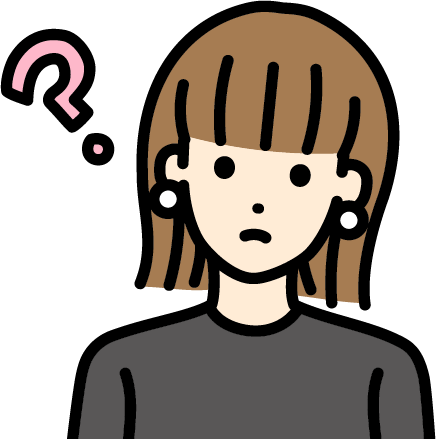
文字盤ってなんとなくオシャレなのを使っているけど、みんながどういうものを使っているかを知れるのは嬉しいかも!
それではさっそく、トラヤの文字盤をご紹介していきます!
目次 非表示

Apple Watchの文字盤を用途別に作成し、iPhoneのショートカットアプリを使って切り替えています。
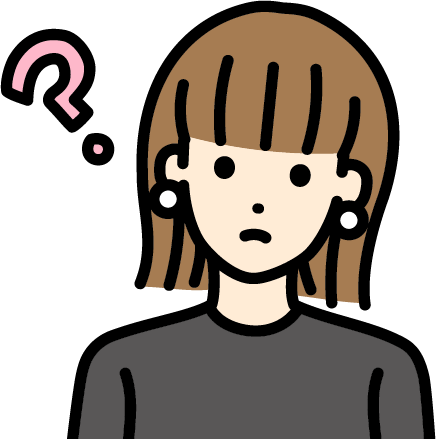
ショートカットアプリでそんなことができるのね!
ショートカットを使った文字盤の切り替えは別途記事にします!
モジュラーの文字盤は、中央に多めの情報を表示できることと、時間を把握しやすい点が特徴です。


自分が起きた時間を把握しつつ、睡眠の質と天気とスケジュールを確認しています。
- 左上:気象状況(天気)
- 中 :スケジュール(カレンダー)
- 左下:睡眠と睡眠バンク(AutoSleep)
- 中央下:温度(天気)
- 右下:マインドフルネス(マインドフルネス)
朝iPhoneを開くと色々と余計なものを見てしまおうとしてしまいがちですが、Apple Watchでこの文字盤を見るようにすれば、余計なことを考えずに1日のゴールイメージをはっきりとすることができます。
AutoSleep(有料アプリ、¥490)で睡眠の質を確認し内的なコンディションを把握しつつ、天気を確認して外的な要素もおさえることができるので気に入っています!
ついでに起きてからマインドフルネスを使って自然と体を起こしてあげられると良いスタートがきれますよ!

ただし、子どもたちに叩き起こされることもままありますが…笑
日中はサッと知りたい情報にアクセスしたいので、たくさんの情報を詰め込めるインフォグラフを愛用しています。
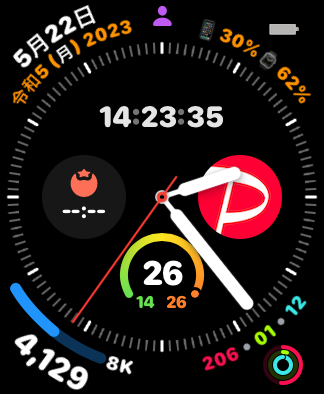

日中は電池の持ちやアクティビティリングを意識しつつ、
PayPayやポモドーロタイマーなどにアクセスできるようなデザインにしています!
- 左上:scCalendar(scCalendar)
- 右上:BatteryPhone(BatteryPhone)
- 左下:Duffy(Gauge)(Duffy)
- 右下:アクティビティ(アクティビティ)
- 上サブダイヤル:デジタルタイム(時刻)
- 左サブダイヤル:Pomodoro(TickTick)
- 右サブダイヤル:PayPay(PayPay)
- 下サブダイヤル:温度(天気)
スケジューラやタスク管理アプリを日中使う文字盤に表示している人も多いと思うのですが、私の場合、日中はiPhoneやPCでスケジュールをチェックできているため、通知確認とPayPay、ポモドーロタイマーを使うのがメインです。
あとはデスクワークが中心でついつい動かずに時間が経ってしまうこともしばしばなので、アクティビティと歩数を確認できるようにしています。
そして地味に活躍するのがscCalendar。「再来週の金曜日って何日だっけ?」とか「次の祝日はいつかなぁ…」なんてときにササッと確認できるし、和暦もさりげなく表示してくれるのでめっちゃ重宝してます…!!

あと各種交通機関のチケットなどは画面に表示していなくても
サイドボタンをダブルクリックすることで見れますよ。
アナログ時計があるのでデジタル時計はなくてもいいんですが、たまに時間を見つけられないときがあるので、そういうときのためにデジタル時計があると安心です。

こだわりポイントは、必要以上にApple Watchと戯れないことです!笑
Apple Watchだけでなくガジェット全般に言えることなのですが、気に入ってしまうと四六時中そのアイテムを触ってしまいがちですよね。
iPhoneやMacで意味があればそれでもいいかもしれませんが、私はApple Watchを基本的にショートカット装置だと考えているので、自分が本当に知りたい情報に絞って、それ以外は自分の作業に集中できるように意識しています。
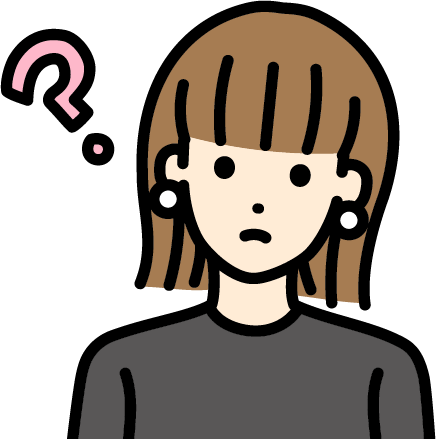
たくさん触ってしまってはiPhoneを常時触っている方が効率いいですもんね…笑
なので、通知もiPhone以上に絞って、メールや不要なSNSからの通知は来ないようにしています!
いかがだったでしょうか。
使っているアプリや、文字盤でのこだわりなどは人それぞれですが、うまくApple Watchを使いこなしてより素敵な日々が過ごせたらいいですね。

トラヤが日々どのようにApple Watchを使っているかは
以下の記事にまとめていますのでこちらもご覧ください!
 Day with Apple Watch -Vol.1 とある2児の父親サラリーマン編-
Day with Apple Watch -Vol.1 とある2児の父親サラリーマン編- 
